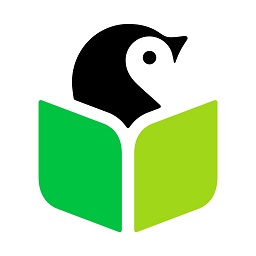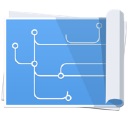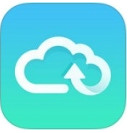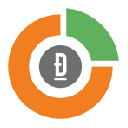LibreOffice中文版
v1.0 | 2023-12-06
LibreOffice中文版是一款非常好用的办公软件的套件,这款软件中的功能强大,便捷实用,让用户们可以更方便的掌握,对此有需要的用户们就来这里下载吧~
LibreOffice中文版介绍:
1、能够帮助你对svg格式的文件处理,让你有着更好的体验。
2、需要使用的设置方式简单,用户能够快速的根据需要设置。
3、支持超多的插件,通过插件的运用可以极大程度提升办公效率。
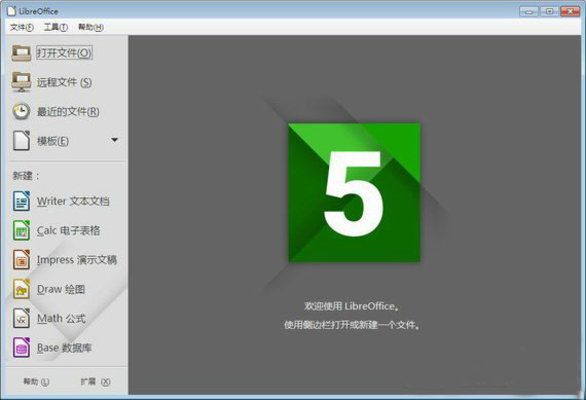
LibreOffice中文版特色:
1、软件中的所有功能都是免费的,不需要支付任何的费用即可使用。
2、有着超多的快捷键,灵活的使用这些快捷键能够收获更好的体验。
3、支持数据的云端备份,在不同的设备中都能够快速的去进行感受。
LibreOffice中文版六大组件:
1、文本文档
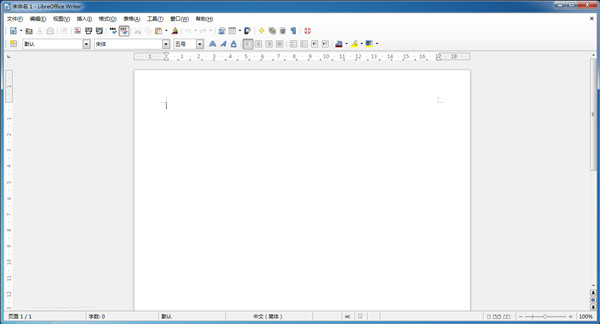
2、电子表格
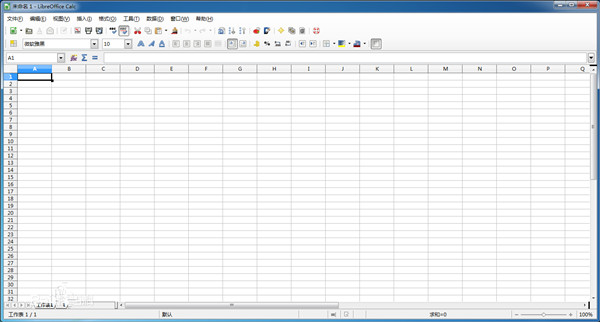
3、演示文稿
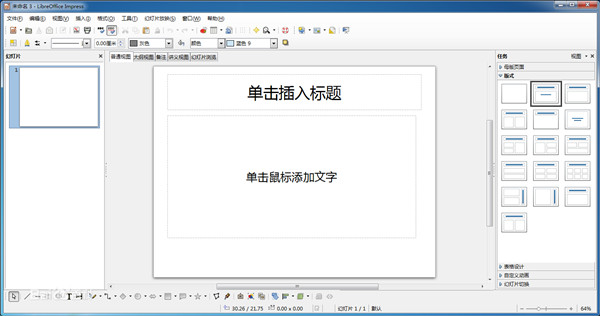
4、公式
5、绘图
6、数据库
LibreOffice中文版兼容性:
LibreOffice 能够与 Microsoft Office 系列以及其它开源办公软件深度兼容,且支持的文档格式相当全面。
1、文本文档:*.odm, *.sgl, *.odt,*.ott, *.sxw, *.stw, *.fodt, *.xml, *.docx,*.docm, *.dotx, *.dotm, *.doc, *.dot, *.wps, *.pdb, *.hwp, *.html, *.htm, *.lwp, *.psw, *.rft, *.sdw, *.vor, *.txt, *.wpd ,*.oth.
2、电子表格:*.ods, *.ots, *.sxc, *.stc, *.fods, *.xml, *.xlsx, *.xlsm, *.xltm, *.xltx, *.xlsb, *.xls, *.xlc, *.xlm, *.xlw, *.xlk, *.sdc, *.vor, *.dif,*.wk1, *.wks, *.123, *.pxl, *.wb2, *.csv.
3、演示文稿:*.odp, *.otp, *.sti, *.sxd, *.fodp, *.xml, *.pptx, *.pptm, *.ppsx, *.potm, *.potx, *.ppt, *.pps, *.pot, *.sdd, *.vor, *.sdp.
4、绘图:*.odg, *.otg, *.sxd, *.std, *.sgv,*.sda, *.vor, *.sdd, *.cdr, *.svg, *.vsd, *.vst
5、网页:*.html, *.htm, *.stw
6、主控文档:*.sxg
7、公式:*.odf, *.sxm, *.smf, *.mml
8、数据库文档:*. odb
LibreOffice中文版安装教程:
1、首先你需要在在该页找到“下载地址”处选择任意地址将LibreOffice下载下来,
将LibreOffice软件包下载至本地后双击解压找到.exe格式程序并运行。如下:直接双击【下一步】开始安装即可。
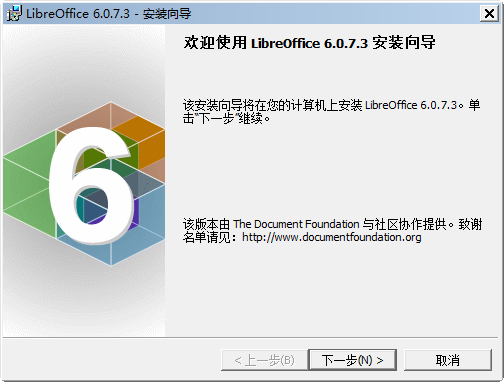
2、双击开始安装后出现如下截图:在这个界面我们可以选择两种安装方式,小编将以第二种方式进行演示说明。
第一种普通安装:不用你设置任何信息直接单击【下一步】即可开始安装。
第二种自定义安装:你自己可以选择设置一些安装信息,然后单击【下一步】
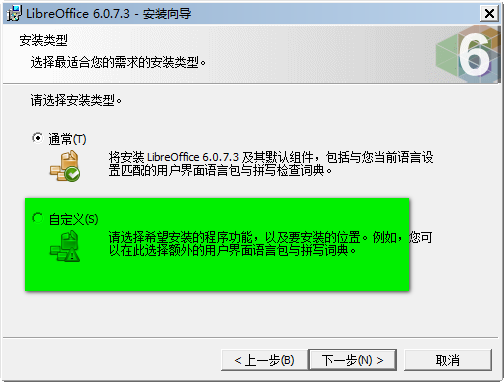
3、自定义安装需要你设置以下截图内容信息:选择是否安装其他组件,选择适合自己的语言。直接点开该选项即可设置。
自定义安装目录:在这里你可以将文件存放在任何目录盘,只要他空间足够。
在安装之前你可以参考下【空间】了解下你当前电脑上目录盘的内存使用情况。
如果空间够的情况下,请单击【更改】按钮开始设置目录存放具体位置,并单击【下一步】。
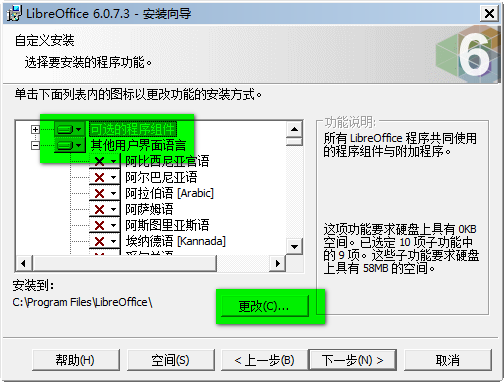
4、单击【空间】按钮后将出现如下信息截图,在这个界面里我们可以详细了解当前电脑上几个盘的使用情况,
选择适合LibreOffice软件安装的位置。不建议存放在C盘下,因为空间相对D盘来说太少且会影响系统进程速度。
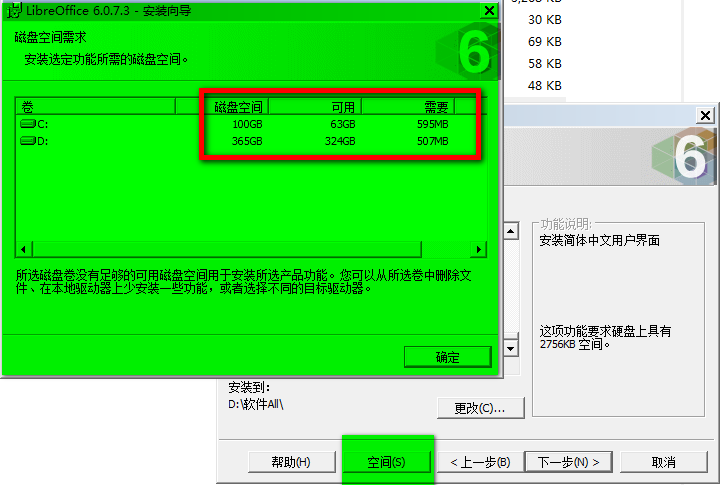
5、接下来进入到是否将LibreOffice设为某类文档打开默认程序,
如果你设置了,那么此后的每一次打开该文档的默认程序都是LibreOffice。如果你只是测试,也可以选择不勾选所有选项。
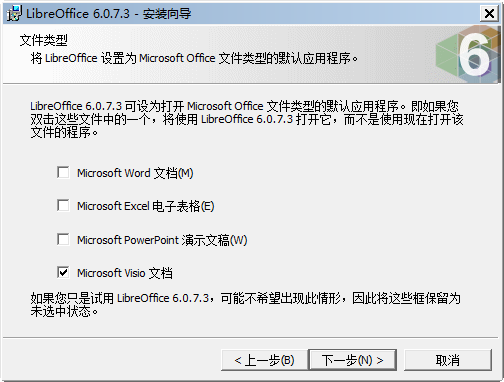
6、接下来进入到是否选择创建LibreOffice的快速启动链接,如果需要请勾选对应选项。
否则请直接单击【安装】按钮继续安装。(两个选项都可以快速打开该软件只是所处位置不同)
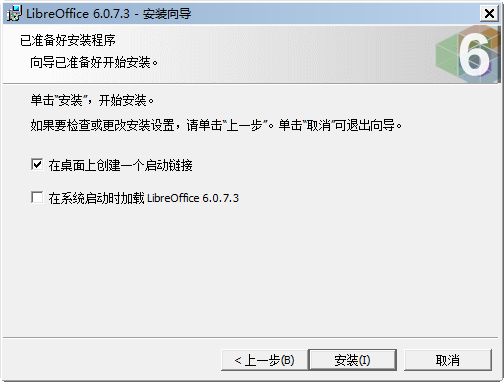
7、以上所有安装信息设置完毕会进入以下界面:在这个界面我们只需耐心等待片刻即可安装成功。
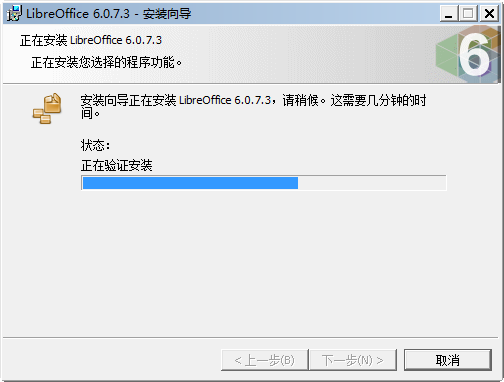
8、安装成功弹出如下截图:请直接单击【完成】结束安装,开始使用LibreOffice软件。
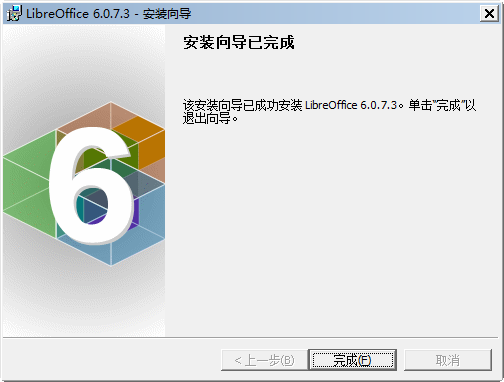
LibreOffice中文版使用教程:
一、LibreOffice去除单元格中数字前面的撇号(也可以理解为是将文本数字转换为常规数字)
以下解决方法适用于批量去除单元格中数字前面的撇号,如下:
1、请你先选中所有存有撇号的单元格
2、在菜单栏中找到"编辑" → "查找与替换",或是你可以用快捷键调出,Ctrl+H。
3、在弹出的框中选择【查找】选项并输入".*",然后选择【其他选项】→【正则表达式】
4、在【替换】框中输入"&"
5、最后我们单击【全部替换】按钮开始替换。
二、LibreOffice将扫描的多个图片快速转换为 PDF 格式
1、首先打开LibreOffice,选择新建Impress文档
2、新建后找到【页面】>【幻灯片属性】,在该界面里设置符合A4纸张的标准大小,选择竖向。
3、选择插入>媒体>相册,然后单击【添加】按钮添加你想要转换的图片。
如你想选多张可借助, Ctrl或Shift + 鼠标左键。如想调整图片位置直接拖拽调整即可。
4、选择【插入幻灯片】按钮,找到【文件】选择【导出为PDF】格式即可。